【预算通i9】如何安装软件
1、在官网里面找到需要的软件
64位表示电脑是64位操作系统的下载
32位表示电脑是32位操作系统的下载

2、找到相应的软件,点击
跳转到下载界面,点击【点击下载】按钮

3、下载后找到下载的位置,有一个压缩文件
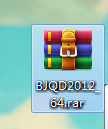
4、点到压缩文件,右键,解压出来,解压位置随意,这里我没有改动,就解压在桌面上的,会方便找到一些

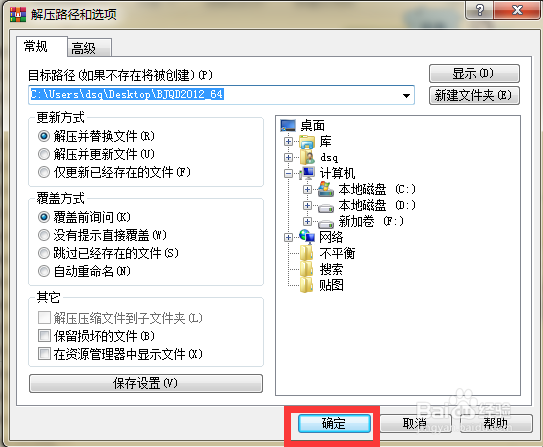
5、解压出来后找到解压出来的文件夹,双击打开

6、打开文件夹可以看到里面的安装包,双击安装包

7、软件开始安装,这个过程需要一定的时间
进度条走完后,就可以点击【下一步】按钮了


8、同意条款,然后点【下一步】按钮

9、现在出现一个自定义安装界面,这个界面我们可以更改一下安装的位置,其他的就不用去修改了
点击更改进入修改安装盘

10、点击进来后页面是这样的,可以看到安装盘是c盘
我们把鼠标点到c后面,把c改成d,后面的文件夹位置不变
现在安装盘就在d盘了,点确定
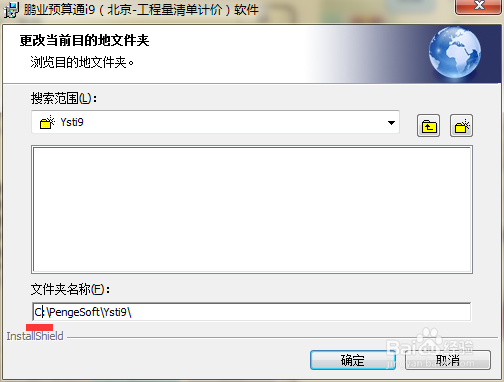
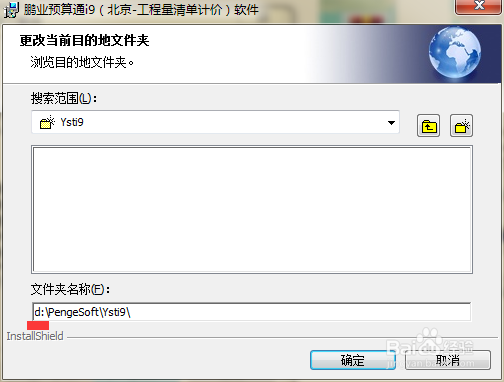

11、然后我们可以看到安装盘已经改变了,这时候再点【下一步】
然后点【安装】


12、安装过程中需要等待一些时间
滚动条滚动完毕之后出现安装完成的界面,我们点击【完成】


13、软件安装完毕之后,返回桌面,桌面就有了快捷方式,我们先插入加密锁,然后双击打开软件

14、第一次打开会比较慢,软件打开之后就可以正常使用啦

声明:本网站引用、摘录或转载内容仅供网站访问者交流或参考,不代表本站立场,如存在版权或非法内容,请联系站长删除,联系邮箱:site.kefu@qq.com。
阅读量:101
阅读量:81
阅读量:176
阅读量:66
阅读量:82